許多開發者都已經相當熟悉如何使用 Docker,所以我們就快速介紹 Docker 架構與 常用的 command 來運行服務 與 如何建立屬於你的 Container Image.
安裝的部分能直接參考 官方安裝指南.
Docker Daemon:Docker Daemon 是在主機上運行的背景服務,負責管理容器的生命週期,如創建、啟動、停止和刪除容器。它與 Docker Client 進行通信。
Docker Host 就是安裝了 Docker Daemon 的主機
Docker Client:Docker Client是用戶與 Docker 互動的界面。通過 Docker Client,用戶可以發出命令來管理Container 、Images、網絡等。它可以遠程連接到 Docker Daemon,也可以在本地運行。
Docker Images(Container Images):Docker Images是應用程式的模板,包括運行應用程式所需的一切,如程式碼、依賴庫、配置等。Images是不可變的,用於創建 Container 實例。
Container:Container 是基於 Docker Images運行的實例。它們提供了隔離的運行環境,確保應用程式在不同環境中具有一致性的運行行為。
Docker Registry:Docker Registry 是用於存儲和分享 Docker Images 的中央儲存庫。Docker Hub 是最知名的 Docker Registry 之一,它包含了眾多公共Images供使用。
假設我想在本地環境運行 Nginx 服務,能依循以下步驟
此範例 Docker Daemon 與 Docker Client 都安裝在本地環境,所以本地環境既是 Client 也是 Docker Host。
至 Docker Registry 搜尋想要的服務,此處已 Nginx 為例,能查到有許多不同版本的 Container Image。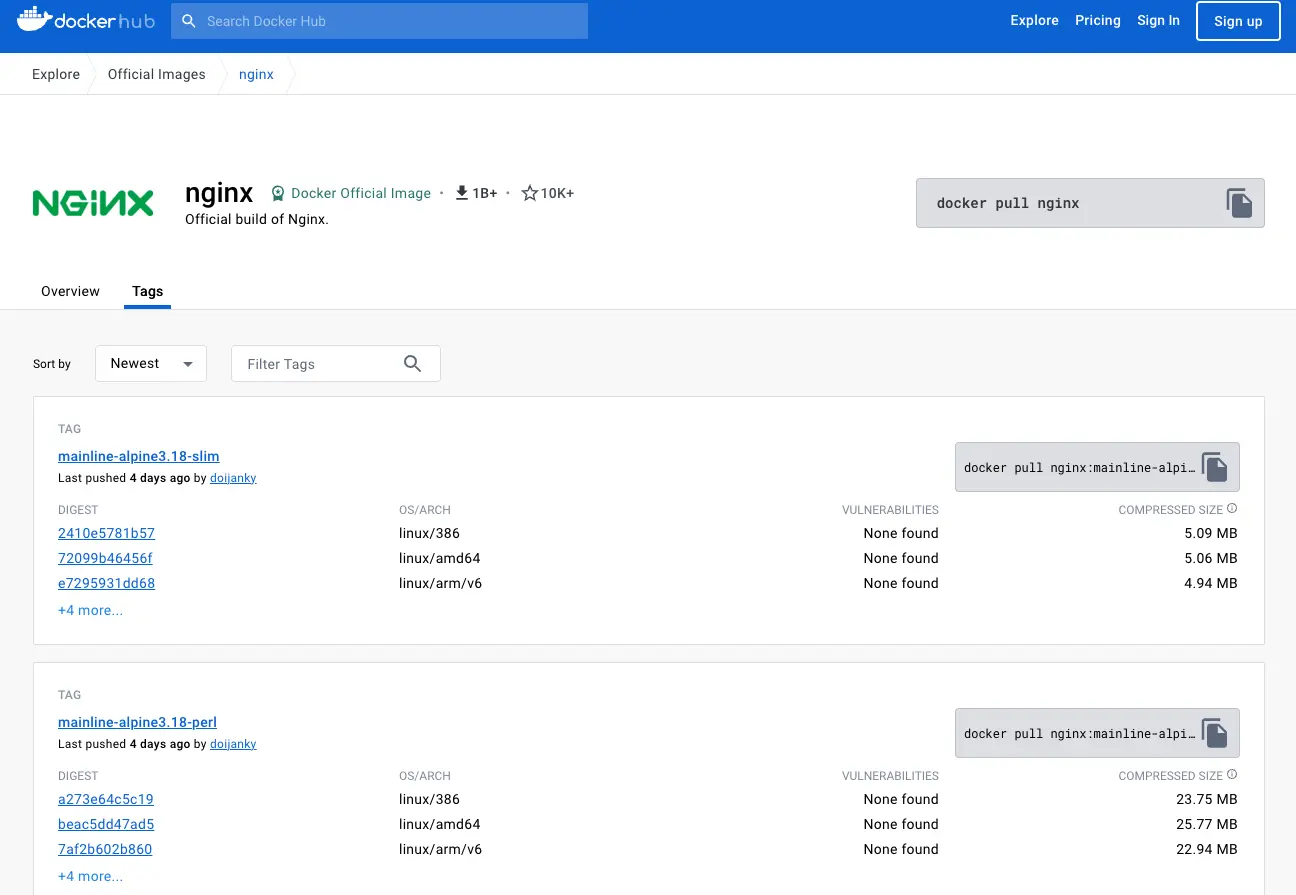
我們選擇最新(latest)的版本,並該版本的 Container Image pull 到 Docker Host (本地)
執行:
docker pull nginx:latest
輸出結果: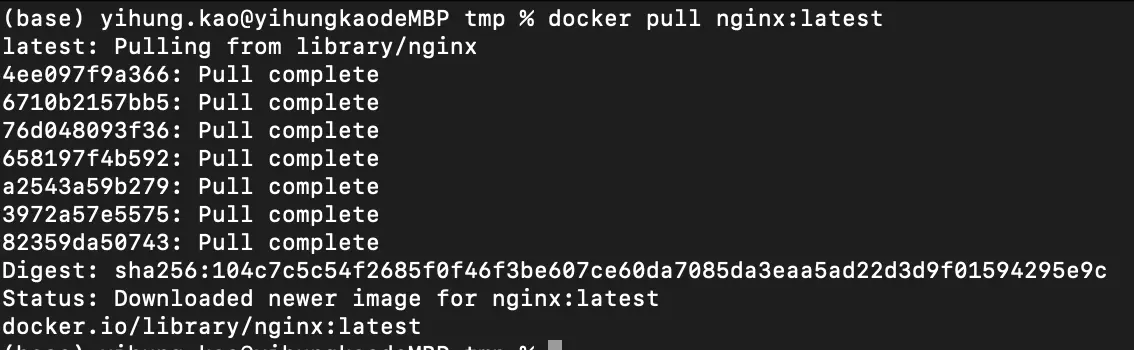
接下來檢查是否 Container Image 是否 pull 成功
執行:
docker image ls
輸出結果: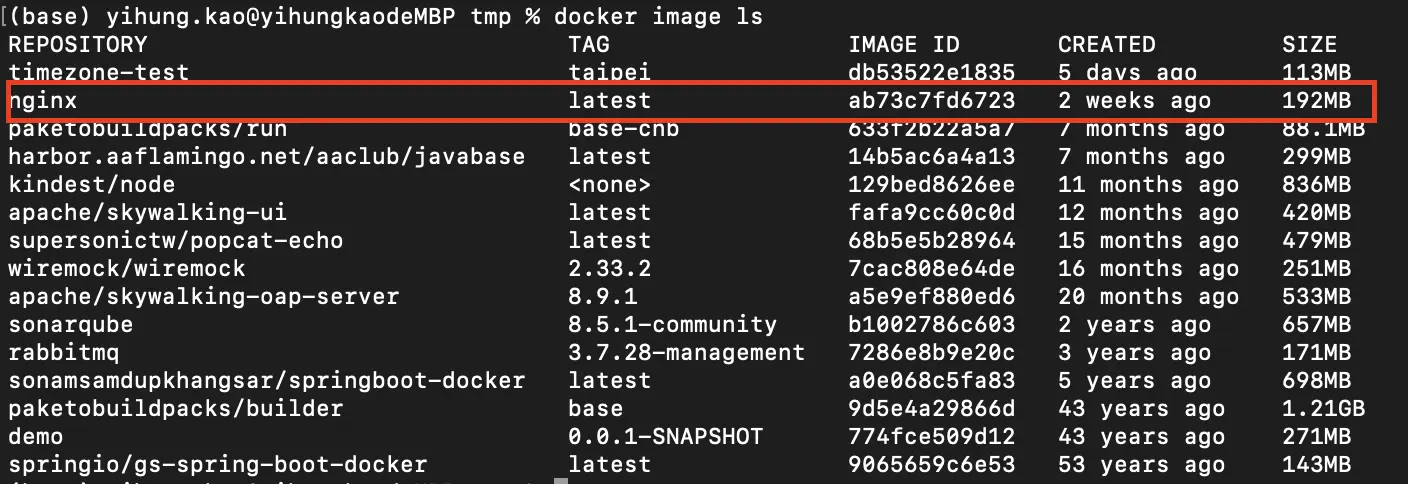
docker image ls 能查出 Docker host 上所有的 Container Image,因為第一步我們執行了 docker pull nginx:latest,所以能看到有一個 REPOSITORY 為 nginx,TAG 為 latest 的 Container Image 在清單內,代表 pull 成功了。
使用 nginx:latest 這個 Container Image 創建一個 Container instance,且希望能使用 localhost:8080 連到 nginx 服務(預設為 80 port)
執行:
docker run -d -p 8080:80 nginx:latest
指令中的參數意義
-d:Container 於背景運行-p 8080:80:將 Docker Host 的 8080 port 與 container 中的 80 port 綁定,所以使用 localhost:8080 可訪問到該 container 中的 80 port 服務
輸出結果:
因為使用了 -d 參數,所以該 command 會返回一個唯一的 Container Id
來檢查一下, Container 的狀態 與 runtime Log
docker ps
輸出結果:
能看到有一個 Container Instance 被創建了,且STATUS為 Up。
我們來檢查進一步看運行日誌
docker logs ${Container Id}
Container Id 能從
docker ps或docker run -d返回的值取得。
輸出結果: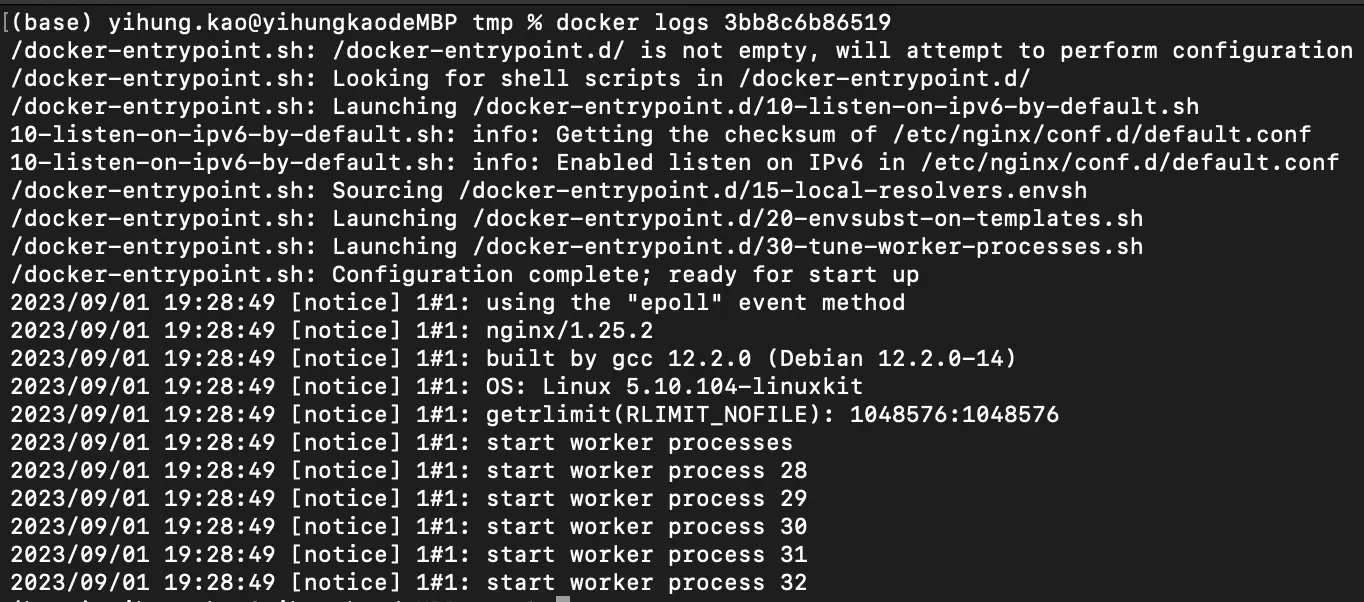
我們從 docker ps 確認了 STATUS 為 UP,且將本地 8080 port 與 container 80 port 綁定,之後再透過 docker logs 檢查運行日誌啟動正常,無 ERROR log,基本上這個 Container 應該正常運作了。
透過瀏覽器使用 localhosl:8080 來連到 nginx 服務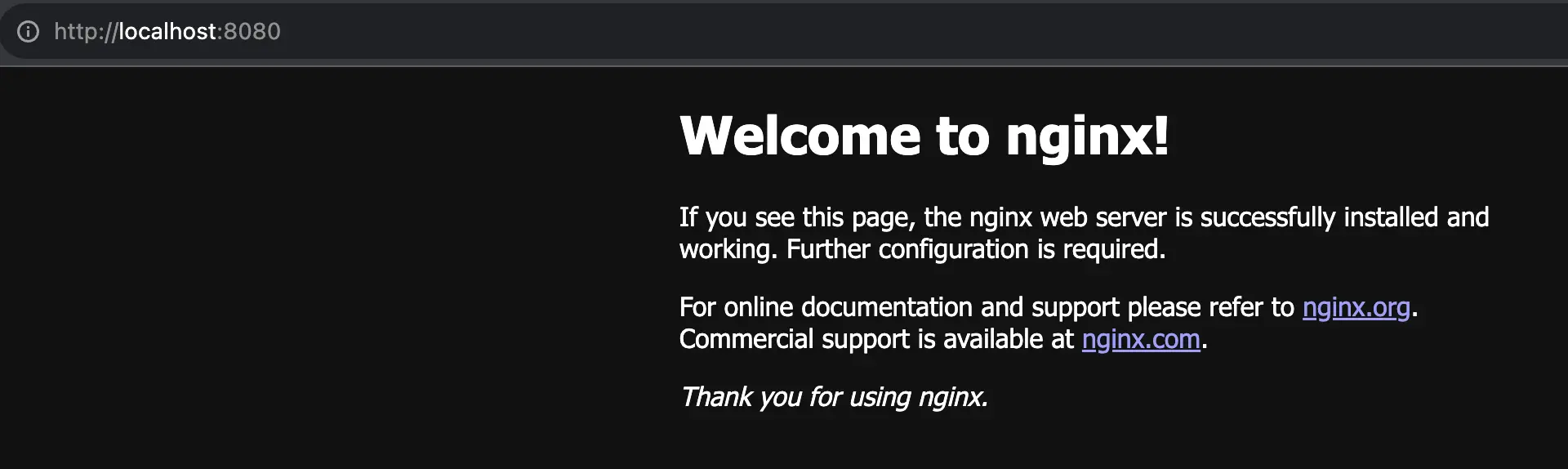
當我們不需要使用該 Container 時,能將其停止或刪除
docker stop ${Container Id}

能看到執行 docker stop 之後,透過 docker ps -a 查詢該 Container 狀態為 Exited,代表已經停止運行。
這時候能重新啟動 或 將其完全刪除。
# 重新啟動該的 Container,先前運行的紀錄仍保留著。
docker start ${Container Id}
# 完全刪除,刪除後只能重新使用 docker run 創建,原本 Container 內運行的紀錄會消失
docker rm ${Container Id}
今天我們已經知道怎麼使用 Docker Client 並利用他人建立的 Container Image 部署 Container instance 在本地環境,也能從 localhost 訪問該 Container 中的服務,與如何停止/重啟/刪除該 Container,以後要在本地架設 Redis、RabbitMQ 等中間件,也能參考此方式建立。
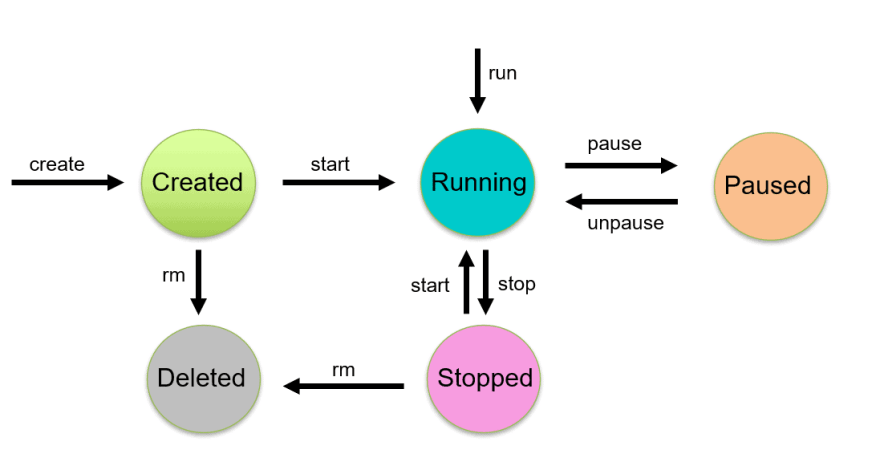
| 命令 | 描述 |
|---|---|
| docker --version | 檢查 Docker 版本。 |
| docker images | 列出本地的 Docker 映像。 |
| docker pull <image_name> | 下載 Docker 映像。 |
| docker rmi <image_name> | 刪除本地的 Docker 映像。 |
| docker ps | 列出正在運行的容器。 |
| docker ps -a | 列出所有容器,包括已停止的容器。 |
| docker run <image_name> | 運行一個新容器。 |
| docker start <container_name> | 啟動一個已停止的容器。 |
| docker stop <container_name> | 停止一個正在運行的容器。 |
| docker rm <container_name> | 刪除一個容器。 |
| docker exec -it <container_name> /bin/bash | 進入一個正在運行的容器的互動式 Shell。 |
| docker logs <container_name> | 查看容器的日誌。 |
| docker stats <container_name> | 查看容器的資源使用情況。 |
| docker system prune | 清理未使用的映像、容器和資源。 |
| docker network ls | 列出 Docker 網絡。 |
| docker network inspect <network_name> | 查看網絡的詳細信息。 |
